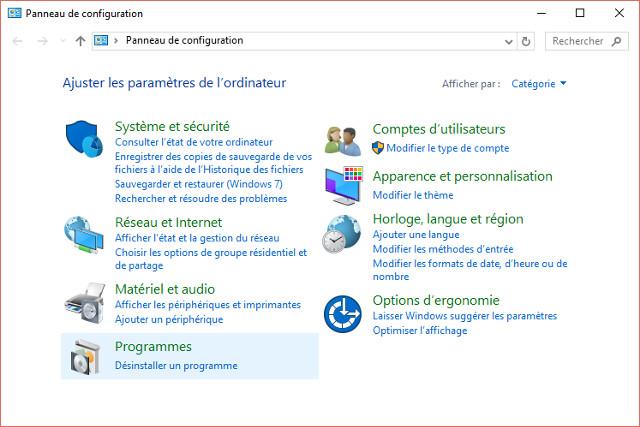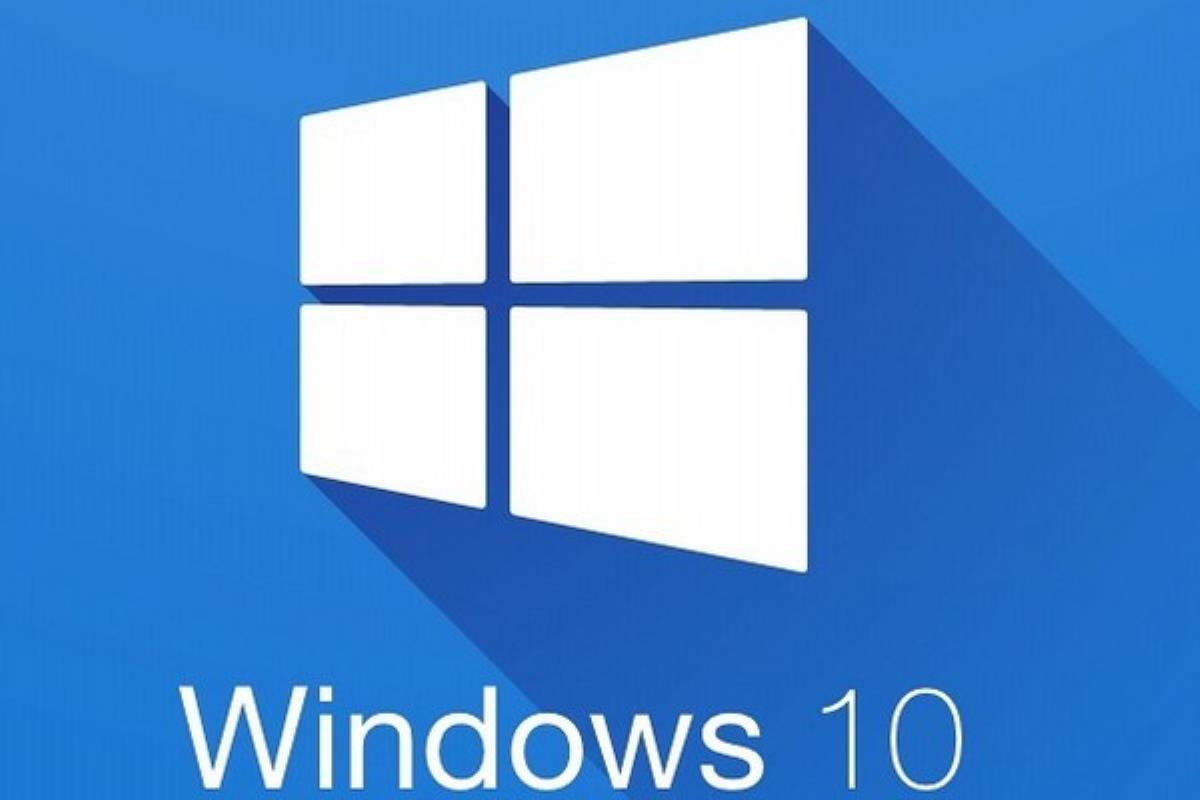
Désinstaller un programme inutile de son PC permet non seulement d’optimiser l’espace libre de son disque dur, mais aussi d’améliorer les performances de sa machine si le logiciel était activé en arrière-plan. Windows 10 offre la possibilité à l’utilisateur de désinstaller simplement un programme indésirable. Toutefois, des résidus du logiciel peuvent encombrer le registre et nécessiter des manipulations supplémentaires.
Désinstaller un programme simplement avec Windows 10
Microsoft a toujours donné la possibilité aux utilisateurs de désinstaller les programmes qui ne leur sont plus utiles. Windows 10 ne déroge pas à la règle, même si le panneau de configuration n’est plus aussi évident à trouver que dans les précédentes versions.
Voici la méthode pas-à-pas de désinstallation d’un programme sous W10 :
- ouvrez le menu « Démarrer » (icône Windows en bas à gauche de l’écran) ;
- cliquez sur « Paramètres » ;
- dans la fenêtre qui s’affiche, cliquez sur « Système » ;
- cliquez sur « Applications et fonctionnalités » ;
- une fenêtre s’ouvre avec la liste des programmes installés sur le PC. Vous pouvez rechercher le logiciel à supprimer en tapant son nom, ou bien trier la liste par date d’installation, poids, ou encore ordre alphabétique ;
- en sélectionnant un programme, vous accédez la fonction « Désinstaller ». Cliquez sur ce bouton ;
- Confirmez l’ordre de suppression.
Enlever tous les résidus dans la base de registre
Pour enlever tous les résidus du programme désinstallé, il faut atteindre la base de registre. Il s’agit du cœur de votre Windows 10. Si vous n’êtes pas habitué à cette manipulation, prenez garde et suivez précisément ces instructions :
- dans la barre de recherche qui se trouve près du bouton « Démarrer », tapez « Exécuter » ;
- une fenêtre s’ouvre avec un champ de saisie, tapez-y « regedit » et cliquez sur « ok » ;
- confirmez l’ouverture de l’éditeur de registre ;
- une fenêtre s’ouvre : cliquez sur « Edition » puis « Rechercher » ;
- entrez le nom du programme à supprimer puis validez ;
- supprimez directement toutes les lignes relatives au programme.
Utiliser un logiciel tiers pour la désinstallation
Si vous craignez d’aller vous-même dans le registre, il existe des utilitaires gratuits tels que « Revo Uninstaller » qui se charge de supprimer un programme ainsi que ses traces résiduelles.
Pour cela, il suffit d’installer l’application gratuite et de la lancer :
- sélectionnez le programme à désinstaller ;
- lancez un scan du registre afin d’éliminer les dernières traces.